'>
الصوت لا يعمل على Fortnite ؟ في الواقع ، هناك بعض الأسباب المعروفة. وبعض الإصلاحات التي تعمل لمعظم المستخدمين ...
كيفية إصلاح صوت Fortnite لا يعمل في Windows
فيما يلي 4 إصلاحات ساعدت المستخدمين الآخرين في حل مشكلة لا يوجد صوت في Fortnite مشكلة. قد لا تضطر إلى تجربتها جميعًا ؛ فقط اعمل في طريقك إلى أسفل القائمة حتى تجد الشخص الذي يناسبك.
- تعيين جهاز التشغيل الافتراضي
- اضبط إعدادات اللعبة
- قم بتحديث برنامج تشغيل الصوت الخاص بك
- قم بتحديث DirectX
الإصلاح 1: تعيين جهاز التشغيل الافتراضي
قد تحدث هذه المشكلة إذا لم يتم تعيين إخراج الصوت أو جهاز الإدخال كجهاز تشغيل افتراضي على جهاز الكمبيوتر الخاص بك. لذلك يجب عليك التأكد من ضبط جهاز التشغيل الصحيح لمعرفة ما إذا كان يعمل على إصلاح المشكلة.
هيريس كيفية القيام بذلك:
1) اخرج من Fortnite.
2) افصل أجهزة الصوت الخاصة بك من جهاز الكمبيوتر الخاص بك وأعد توصيلها.
3) على لوحة المفاتيح ، اضغط على مفتاح شعار Windows  و R في نفس الوقت ، ثم اكتب لوحة التحكم و اضغط أدخل لفتح لوحة التحكم.
و R في نفس الوقت ، ثم اكتب لوحة التحكم و اضغط أدخل لفتح لوحة التحكم.
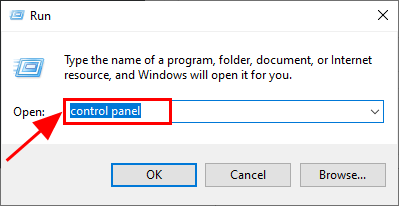
4) في عرض بواسطة ، تحديد أيقونات كبيرة . ثم اضغط صوت .
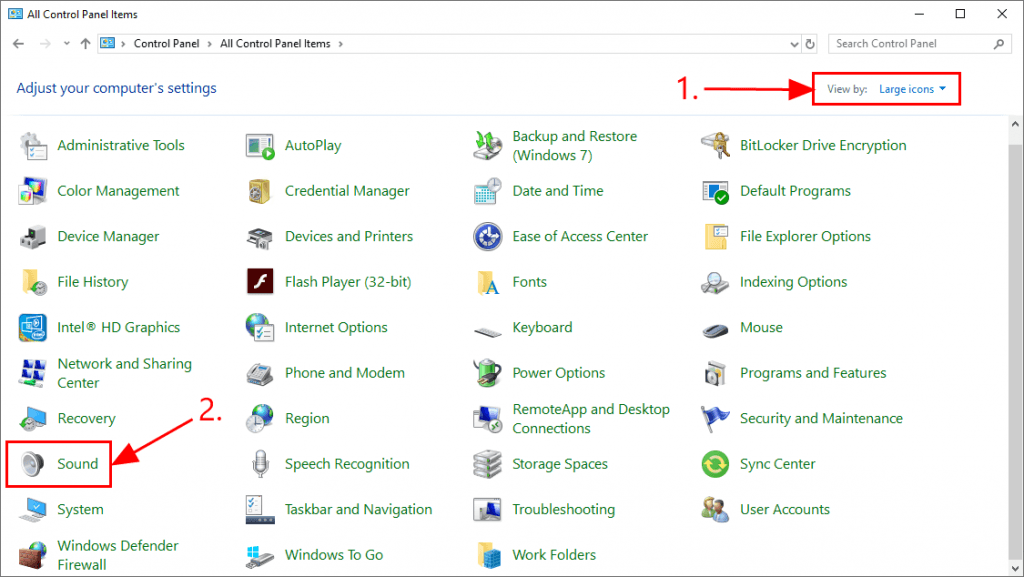
5) في تشغيل التبويب ، انقر فوق الجهاز الذي تستخدمه ، ثم انقر فوق الوضع الإفتراضي .
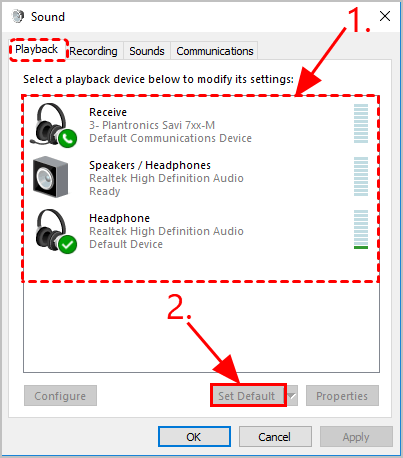
3) انقر فوق تسجيل علامة التبويب ، إذن تأكد من تعيين جهاز الميكروفون كافتراضي .
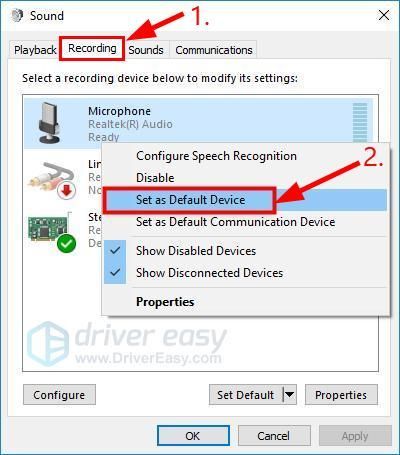
4) افتح Fortnite وتحقق لمعرفة ما إذا تم حل مشكلة عدم الصوت. إذا كانت الإجابة بنعم ، فهذا رائع! إذا استمرت المشكلة ، يرجى المحاولة الإصلاح 2 ، أدناه.
الإصلاح 2: اضبط إعدادات اللعبة
بمجرد التأكد من تعيين أجهزة التشغيل الصحيحة كإعداد افتراضي في Windows ، يجب عليك أيضًا التأكد من صحة إعدادات الصوت داخل اللعبة.
إليك كيفية ضبط إعدادات لعبة Fortnite:
1) في Fortnite ، انقر فوق رمز القائمة .
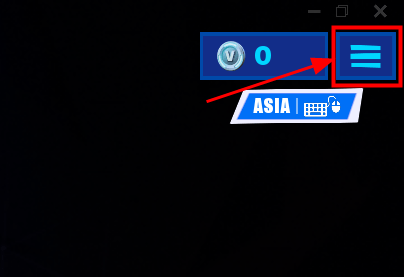
2) انقر إعدادات .
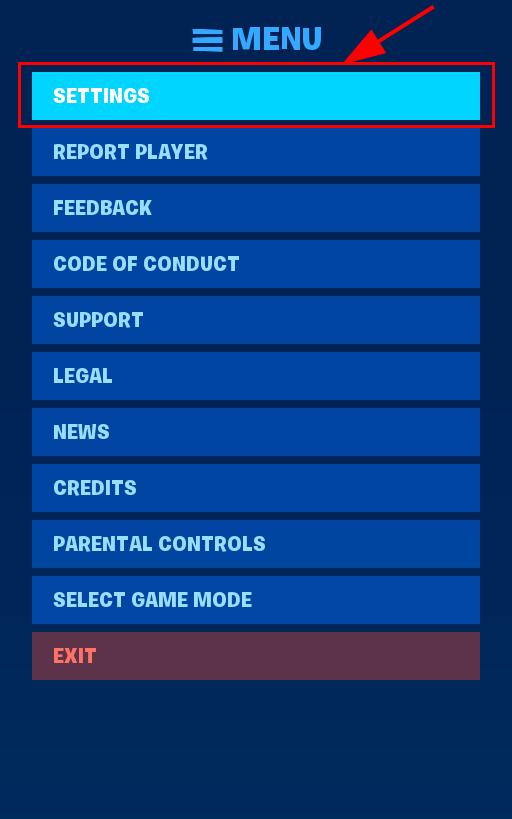
3) انقر أيقونة الصوت . ثم تأكد محادثة صوتية و اضغط للتحدث كلاهما مجموعة على . في جهاز إدخال الدردشة الصوتية و جهاز إخراج الدردشة الصوتية ، تأكد الأجهزة هي الأجهزة التي قمت بتعيينها في Fix 1 . مرة واحدة ، انقر فوق تطبيق لحفظ التغييرات.
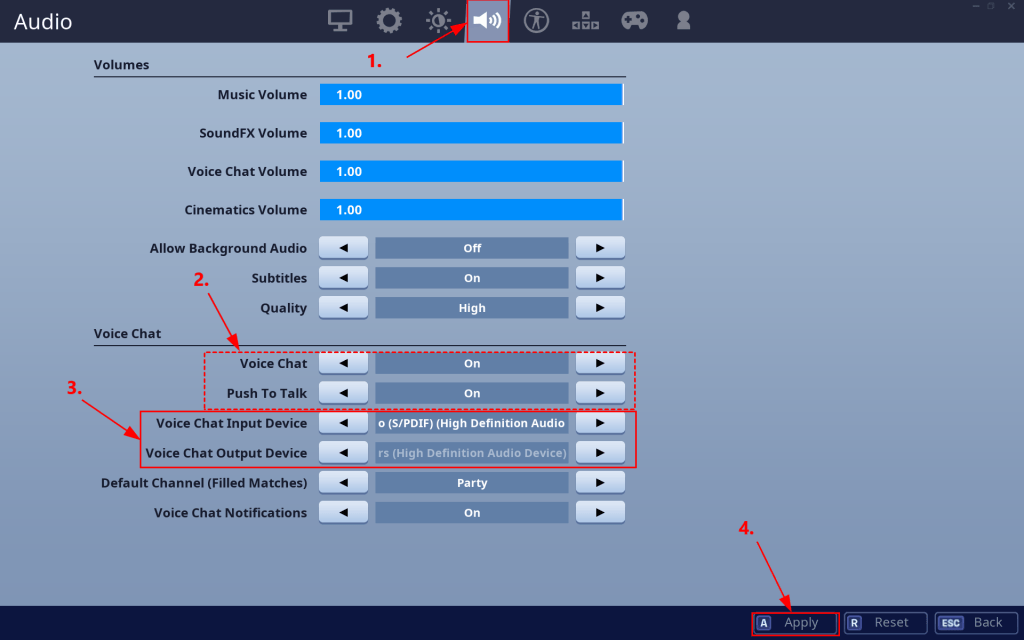
4) افتح Fortnite لمعرفة ما إذا تم إصلاح مشكلة عدم وجود صوت في Fortnite. إذا كانت الإجابة بنعم ، فتهانينا! إذا استمرت المشكلة ، يرجى الانتقال إلى الإصلاح 3 ، أدناه.
الإصلاح 3: قم بتحديث برنامج تشغيل الصوت الخاص بك
سبب شائع آخر لهذه المشكلة هو الصوت القديم أو الخاطئ سائق. لذلك يجب عليك تحديث الصوت الخاص بك سائق لمعرفة ما إذا كان يصلح مشكلتك. إذا لم يكن لديك الوقت أو الصبر أو المهارات لتحديث برنامج التشغيل يدويًا ، فيمكنك القيام بذلك تلقائيًا باستخدام سهولة القيادة .
سوف يتعرف Driver Easy تلقائيًا على نظامك ويعثر على برامج التشغيل الصحيحة له. لست بحاجة إلى معرفة النظام الذي يعمل به جهاز الكمبيوتر الخاص بك بالضبط ، ولا داعي للقلق من قبل برنامج التشغيل الخاطئ الذي تريد تنزيله ، ولا داعي للقلق بشأن ارتكاب خطأ عند التثبيت. برنامج Driver Easy يتولى كل شيء.
يمكنك تحديث برامج التشغيل الخاصة بك تلقائيًا باستخدام إما ملف مجانا أو ال نسخة للمحترفين من سائق سهل. ولكن مع إصدار Pro ، لا يستغرق الأمر سوى خطوتين (وستحصل على الدعم الكامل وضمان استرداد الأموال لمدة 30 يومًا):
1) تحميل وتثبيت برنامج Driver Easy.
2) قم بتشغيل Driver Easy وانقر فوق إفحص الآن زر. سيقوم Driver Easy بعد ذلك بفحص جهاز الكمبيوتر الخاص بك واكتشاف أي مشكلات في برامج التشغيل.
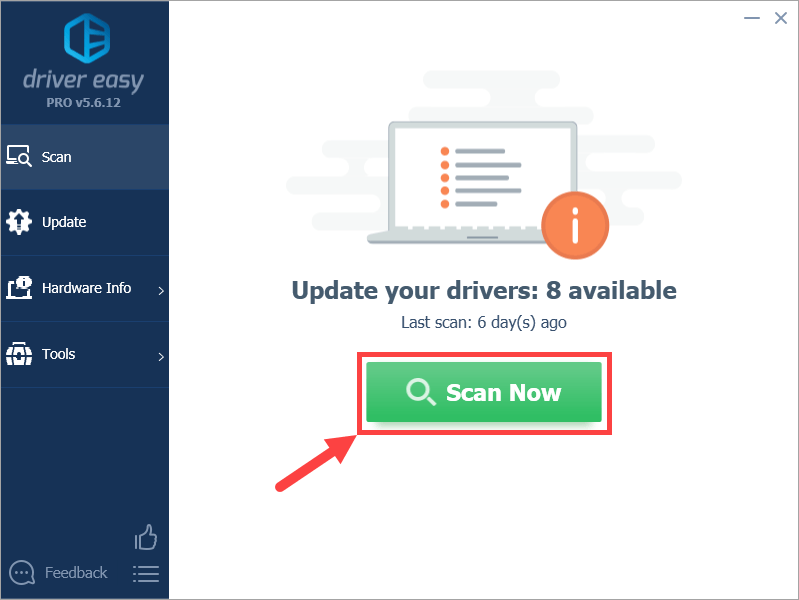
3) انقر تحديث الجميع لتنزيل وتثبيت الإصدار الصحيح من الكل برامج التشغيل المفقودة أو القديمة على نظامك (وهذا يتطلب نسخة للمحترفين - ستتم مطالبتك بالترقية عند النقر على 'تحديث الكل').
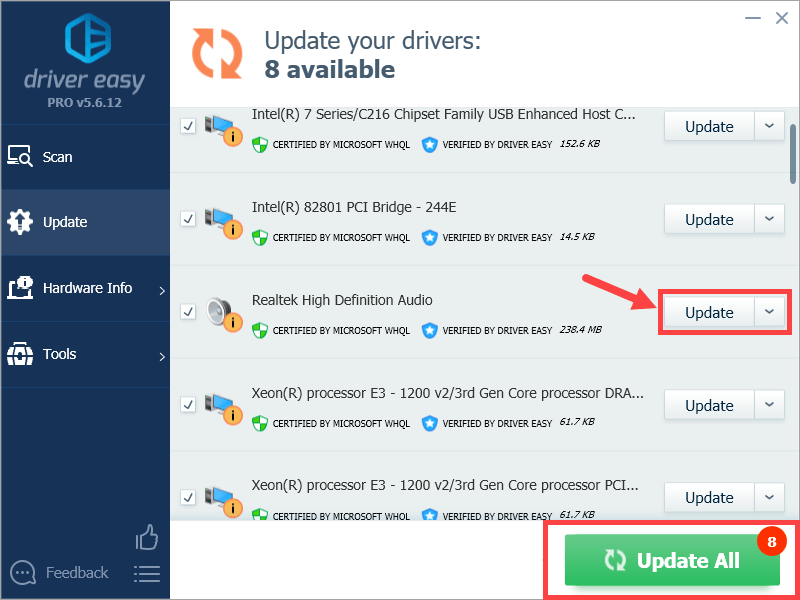
4) أعد تشغيل الكمبيوتر حتى تدخل التغييرات حيز التنفيذ.
5) ابدأ لعبة جديدة في Fortnite ومعرفة ما إذا كنت ستعود إليك الأصوات. إذا كانت الإجابة بنعم ، فهذا رائع - لقد قمت بحل مشكلة عدم وجود صوت! إذا كان لا يزال لا يوجد بهجة ، من فضلك حاول الإصلاح 4 ، أدناه.
الإصلاح 4: تحديث DirectX
DirectX عبارة عن مجموعة من المكونات في Windows تسمح لتطبيقات الوسائط المتعددة الثقيلة مثل الألعاب بالتفاعل مع بطاقات الفيديو والصوت. إذا كنت تستخدم إصدارًا قديمًا من DirectX ، فمن المحتمل أنه لن يكون قادرًا على التعامل مع مهمة المعالجة ، مما قد يتسبب في عدم صدور صوت في خطأ Fortnite. لذلك يجب عليك تحديث DirectX إلى أحدث إصدار لمعرفة ما إذا كان يعمل على إصلاح المشكلة.
إذا لم تكن متأكدًا من إصدار DirectX الذي يعمل على جهاز الكمبيوتر الخاص بك ، أو كيفية تحديث DirectX ، فيرجى الرجوع إلى هذا مرشد سريع .
بمجرد تحديث DirectX ، تحقق لمعرفة ما إذا تم إصلاح مشكلات الصوت في Fortnite.
نأمل أن تكون قد نجحت في حل مشكلة الصوت الذي لا يعمل على Fortnite الآن. إذا كان لديك أي أسئلة أو أفكار أو اقتراحات ، فيرجى إبلاغي بذلك في التعليقات. شكرا للقراءة!

![[تم الإصلاح] الاستخدام العالي لوحدة المعالجة المركزية في Modern Warfare II / عنق الزجاجة في وحدة المعالجة المركزية](https://letmeknow.ch/img/knowledge-base/15/modern-warfare-ii-high-cpu-usage-cpu-bottleneck.jpg)

![[تم الحل] SteelSeries GG (المحرك) لا يعمل على Windows](https://letmeknow.ch/img/program-issues/07/steelseries-gg-not-working-windows.jpg)

![[تم حل المشكلة] يستمر تأثير Genshin في التعطل على جهاز الكمبيوتر](https://letmeknow.ch/img/knowledge-base/35/genshin-impact-keeps-crashing-pc.jpg)
